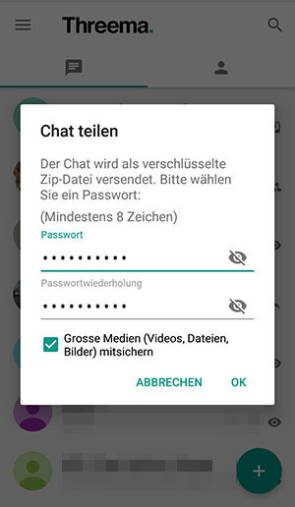News
15.10.2018, 11:35 Uhr
Threema: Chatverlauf exportieren
Einen Chat als Text-Datei in einem verschlüsselten Zip-Archiv exportieren – so gehts.
Manchmal möchte man vielleicht einen Threema-Chat extern sichern. Dazu kann man den Chat als Text-Datei in einem verschlüsselten Zip-Archiv exportieren. Unser Tipp bezieht sich auf die Betriebssysteme Android und iOS; wir verwendeten Android. Windows Phone: Zurzeit ist es laut Firmenwebseite leider noch nicht möglich, Chatverläufe zu exportieren.
Hinweis: Diese exportierten Chats können nicht wieder in Threema importiert werden. Um Chats auf ein neues Handy zu übertragen, muss ein Daten-Backup verwendet werden.
So exportieren Sie Chats unter Android:
1. Tippen Sie in der Chat-Liste lange auf einen Chat.
2. Dann tippen Sie in der sich öffnenden Aktionsleiste auf «Chat teilen».
3. Wählen Sie ein Passwort.
4. Falls Sie Medien wie Videos, Dateien und Bilder mitsichern möchten, tippen Sie das entsprechende Böxchen an.
5. Tippen Sie auf OK.
6. Nun können Sie die Datei teilen mittels diversen auf Ihrem Smartphone installierten Apps wie Outlook, Gmx, Threema, Slack etc.
So exportieren Sie Chats unter iOS:
1. Tippen Sie in der Detailansicht eines Kontakts oder eines Chats auf «Chat exportieren».
Hinweis: Je nach Gerät bzw. Hersteller kann sich das Vorgehen unterscheiden.
Kommentare
Es sind keine Kommentare vorhanden.